Trung tam tin hoc o thanh hoa
Bạn đang cần chuyển dữ liệu từ hàng thành cột nhưng chưa biết cách làm? Mời bạn theo dõi bài viết sau đây để biết cách nhé!
Các bước thực hiện:
Bước 1:
Bạn hãy nhấn nút chéo ở góc bảng để chọn toàn bộ dữ liệu trong bảng, tiếp theo nhấn tổ hợp phím Ctrl + C trên bàn phím để sao chép bảng.
Bước 2:
Mở một trang tính mới trên máy tính, sau đó bạn hãy thực hiện thao tác nhấn chuột phải vào một ô bất kỳ trên trang tính và dán bảng vào đó.
Trên bảng tính vừa copy bạn nhấn tổ hợp phím Ctrl + C để sao chép lại bảng dữ liệu.
Bước 3:
Di chuyển sang một ô trống trên bảng tính Excel, sau đó bạn hãy nhấn chuột phải và chọn Paste Special. Trong danh sách các tuỳ chọn dán xuất hiện, bạn hãy chọn tuỳ chọn chuyển hàng thành cột.
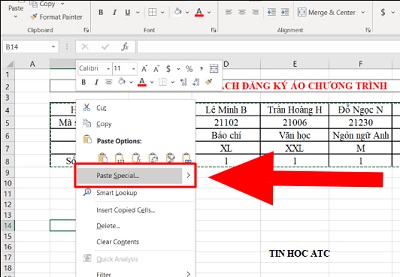
Bước 4:
Sau khi chuyển hàng thành cột trong Word, các đường viền của bảng có thể bị xoá. Để có lại các đường viền, bạn hãy chọn bảng mới và nhấn vào tuỳ chọn Borders bên trong mục Font của tab Home rồi chọn All Borders.
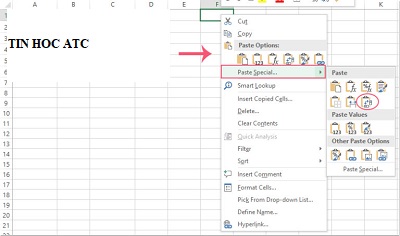
Bước 5:
Tiếp theo, bạn chỉ cần sao chép lại bảng mới bên trong Excel và dán nó vào bên trong trình soạn thảo văn bản của mình. Bạn có thể phải chỉnh lại một chút kích thước các khung cho phù hợp với Word.

Trên đây là bài viết hướng dẫn cách chuyển hàng thành cột trong word đơn giản nhất. Tin học ATC cảm ơn bạn đọc đã theo dõi bài viết!
Nếu bạn có muốn học tin học văn phòng, mời bạn đăng ký tham gia khóa học của chúng tôi tại:

TRUNG TÂM ĐÀO TẠO KẾ TOÁN THỰC TẾ – TIN HỌC VĂN PHÒNG ATC
DỊCH VỤ KẾ TOÁN THUẾ ATC – THÀNH LẬP DOANH NGHIỆP ATC
Địa chỉ:
Số 01A45 Đại lộ Lê Lợi – Đông Hương – TP Thanh Hóa
( Mặt đường Đại lộ Lê Lợi, cách bưu điện tỉnh 1km về hướng Đông, hướng đi Big C)
Tel: 0948 815 368 – 0961 815 368

Học tin học văn phòng thực hành chất lượng tại Thanh Hóa
Học tin học văn phòng thực hành chất lượng ở Thanh Hóa


